Android で着信音を変更するためのトラブルフリー ガイド
 投稿者 リサ・オウ / 08年2023月09日00:XNUMX
投稿者 リサ・オウ / 08年2023月09日00:XNUMX Android スマートフォンに内蔵されている着信音にうんざりしていませんか? もしそうなら、Android の着信音をより良いものに変更する時期が来たに違いありません。 ご存じない方は、創造的なテクニックを使って Android の着信音をカスタマイズできることを知っておいてください。 多くのユーザーは、デバイスに内蔵されている着信音が制限されているため我慢していますが、必要な着信音が入手できたら素晴らしいと思いませんか?
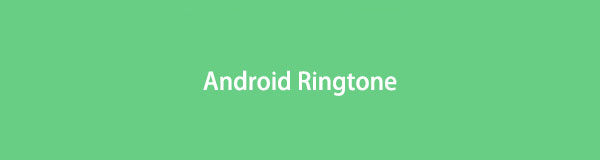
Android デバイスで利用できる着信音の多くは制限されているだけでなく、通常は魅力的ではないため、デバイスで提供されているいくつかの優れた着信音を使用することになります。 したがって、Android スマートフォンまたはデバイスで電話を受けるたびに聞きたい着信音を設定する方法を探してレベルアップしたい場合は理解できます。
これを念頭に置いて、私たちは Web 上のさまざまなページをさまよって、Android の着信音を創造的に変更するさまざまな方法をテストしました。 しかしその前に、まずそれを変更するための適切な手順を見つけてください。 次に、お気に入りの曲を着信音にするテクニックを次のパートで説明します。 各部分をよりよく理解するために、注意深く読んでください。
パート 1. Android で着信音を変更する方法
Android で着信音を変更するプロセスがわからないという問題がある場合は、この部分が役に立ちます。 おそらく、デフォルトの着信音に飽きているだけで、他の着信音はまだ試していないのかもしれません。 設定画面から変更手続きを行うだけなので、それほど時間はかかりません。 前述したように、Android やその他のデバイスでも、デバイスの購入時に付属する一連のトーンが提供されます。 したがって、着信音を変更したことがない場合は、提供された選択肢を自由に参照して、着信音として簡単に設定してください。
Android で着信音を変更する方法を決定するには、以下の簡単な手順に注意してください。
ステップ 1アプリが配置されている Android スマートフォンの画面を表示します。 その後、 設定 アプリを選択し、 音と振動 オプションリストから。
ステップ 2次の画面で、 着信音 タブをクリックすると、内蔵着信音が表示されます。 それぞれを聞いて、着信音として設定したいものをタップします。 次に、前の画面に戻ると、選択した音が Android の着信音として自動的に設定されます。
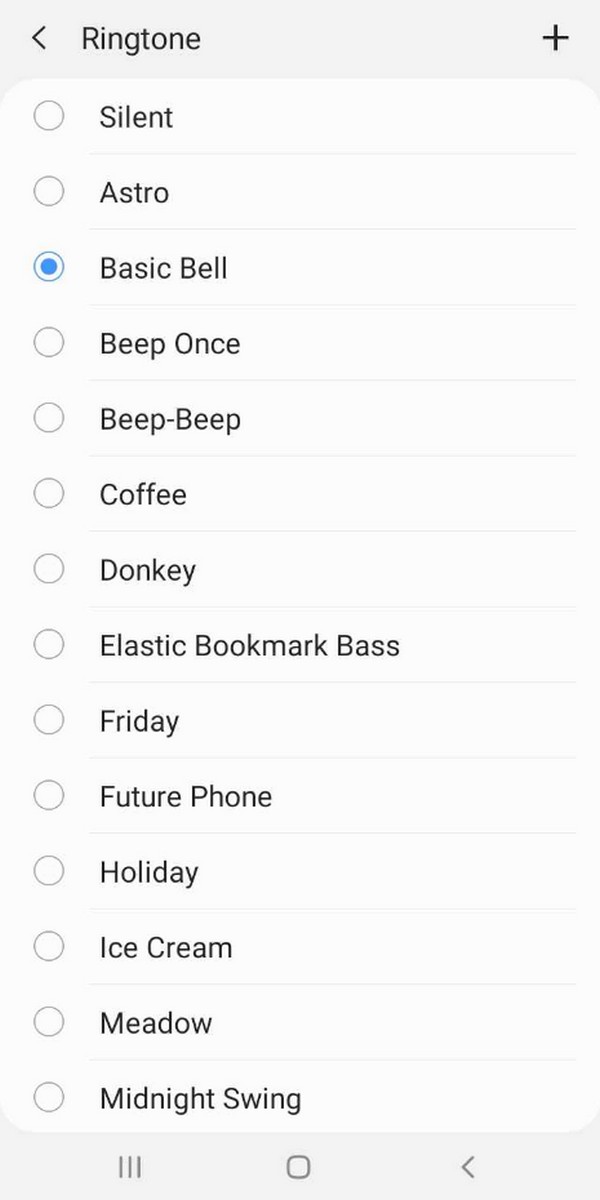
パート 2. Android で曲を着信音にする方法
一方で、とても気に入った曲が着信音に設定したいと思うかもしれません。 以下の方法には、Android デバイスで曲を着信音にする手順が含まれているので、あなたの願いが叶う準備をしてください。
オプション 1. 設定について
Android で設定できるのは、内蔵の着信音だけではありません。 このデバイスでは、好きな曲を着信音として設定することもでき、そのプロセスは前の部分とそれほど変わりません。 別の着信音オプションを選択するだけで、Android デバイスでは好みの曲を着信音として設定できます。 したがって、電話を受けるたびに、選択した音楽がイントロから Android でサポートされている持続時間まで再生されます。
Android の設定で曲を着信音にする方法については、以下の簡単な手順に従ってください。
ステップ 1Android に移動します 設定 アプリと選択 音と振動。 内蔵の着信音が表示されますが、無視して右上のプラスアイコンを選択します。
ステップ 2デバイスに保存されている曲が表示されます。 そこから、着信音として設定したい音楽を選択します。 次に、 クリックします タブをクリックして前の画面に戻ると、自動的に設定されます。
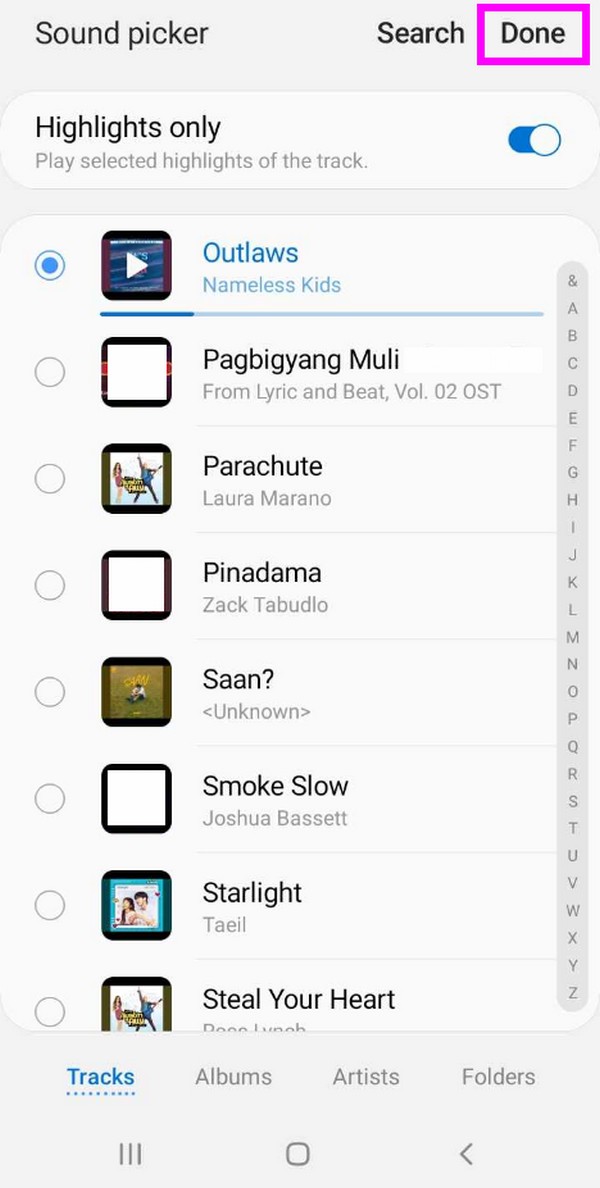
設定でお気に入りの曲を着信音として設定するのは最も基本的なテクニックであり、これが最大の利点です。 ただし、着信音は、サポートされている曲の継続時間までイントロのみを再生します。 したがって、どの部分を着信音として設定するかを選択することはできません。
オプション 2. FoneLab HyperTrans を試す
曲の一部だけを Android の着信音として設定したい場合は、こちらをご覧ください。 FoneLab HyperTrans。 主な機能はファイルの転送であるため、混乱するかもしれませんが、心配する必要はありません。 このツールには、Ringtone Maker と呼ばれる着信音に特化した機能があります。 お気に入りの曲をプログラムにインポートすると、着信音として保存したい部分を切り取ることができます。 この機能を使用すると、オーディオ ファイルの保存場所に応じて、デバイスまたは PC から音楽を取得することもできます。
iPhone、Android、iOS、コンピュータからどこへでもデータを損失なく転送できます。
- iPhone、iPad、iPod touch、Androidの間でファイルを移動します。
- iOSからiOSへ、またはAndroidからAndroidへファイルをインポートします。
- iPhone / iPad / iPod / Androidからコンピュータにファイルを移動します。
- コンピュータからiPhone / iPad / iPod / Androidにファイルを保存します。
それ以外、 FoneLab HyperTrans にはさらに便利な機能があります ツールボックス セクション。 それには以下が含まれます 連絡先のバックアップ, 連絡先の復元、および HEICコンバータ 特徴。 したがって、XNUMX つのプログラムをインストールするだけで、転送機能を含むすべての機能を楽しむことができます。 さらに、インターフェイスはスムーズに動作するため、プロセスがさらに優れています。
Android で曲を着信音にする方法を理解するには、以下の管理可能なプロセスを理解してください。 FoneLab HyperTrans:
ステップ 1公式サイトを参照してクリックして、FoneLab HyperTrans ファイルを入手します。 無料ダウンロード。 インストーラーを保存すると、 ダウンロード フォルダーを開き、プログラムのインストールを設定します。 準備ができたら、起動してコンピューター上で実行します。
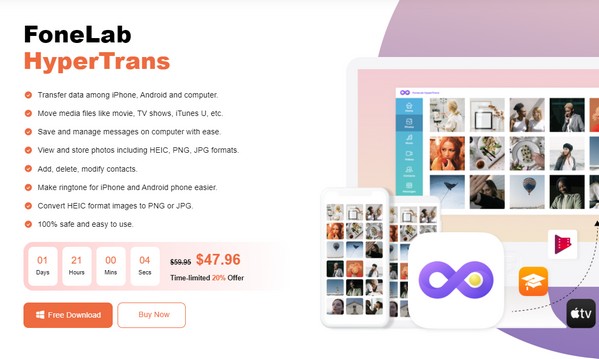
ステップ 2プライムインターフェイスで、次を選択します。 ツールボックス そしてすぐに次へ進みます 着メロメーカー 特徴。 プロンプトが表示されたら、PC またはデバイスからインターフェイスに好きな曲をインポートします。 また、USB ケーブルを使用して Android をコンピュータに接続します。
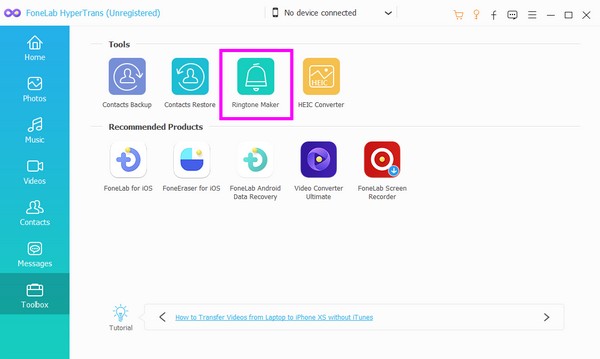
ステップ 3着信音メーカーのインターフェイスが表示されたら、曲の好きな部分の開始点と終了点を設定します。 その後、チェックしてください 端末に追加 をクリックして PCに保存 オプション。 次に、接続した Android デバイス上で着信音を保存するフォルダーを選択します。 次に、クリックします 生成する.
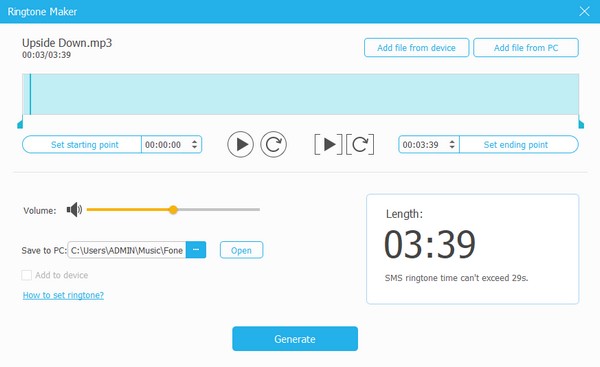
ステップ 4新しく作成した着信音が Android に保存されたら、上記のオプション 1 の手順を実行して、それを Android 着信音として設定します。
iPhone、Android、iOS、コンピュータからどこへでもデータを損失なく転送できます。
- iPhone、iPad、iPod touch、Androidの間でファイルを移動します。
- iOSからiOSへ、またはAndroidからAndroidへファイルをインポートします。
- iPhone / iPad / iPod / Androidからコンピュータにファイルを移動します。
- コンピュータからiPhone / iPad / iPod / Androidにファイルを保存します。
オプション 3. オンライン プログラムの使用
一方、Media.io Ringtone Maker Online のようなオンライン プログラムも、お気に入りの曲を着信音に設定するのに効果的です。 オンラインですぐにアクセスでき、曲をサイトにアップロードすると、オンライン ツールで着信音として設定したい部分を切り取ることができます。 ただし、この方法はインターネットに依存しているため、接続不良によりプロセスが中断される可能性があります。 したがって、接続が安定していることを確認してください。
以下のユーザーフレンドリーな手順に従って、Media.io Ringtone Maker Online を使用して Android で着信音を作成する方法をマスターしてください。
ステップ 1Android デバイスで公式 Media.io Ringtone Maker Online ページを開き、[Make Ringtone Free] をクリックします。 次に、 ファイルを選択 タブをクリックして曲を着信音メーカー ページにインポートします。
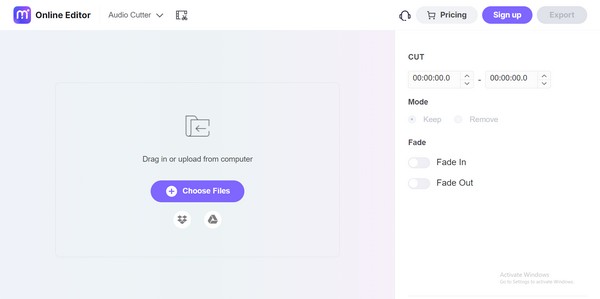
ステップ 2アップロードしたら、それに応じて曲を切り取り、完了したら、 輸出。 その後、エクスポートした着信音を Android にダウンロードし、オプション 1 の手順に進んで着信音として設定します。
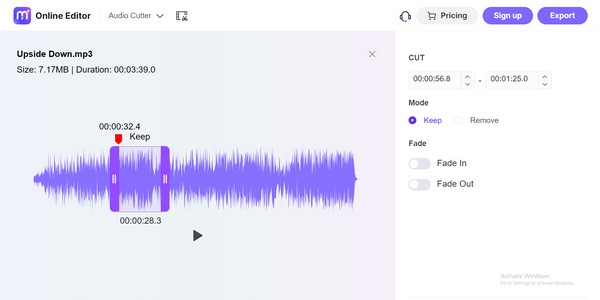
パート 3. Android 着信音に関するよくある質問
1. 無料の着信音をダウンロードできますか?
はい、できます。 一部のオンライン ページでは無料の着信音を提供しているので、それらを探索して気に入った着信音を見つけ、Android デバイスに保存してください。
2. Zedge の着信音は合法ですか?
安全でないという証拠はありませんでしたが、開発者が言及したように、Zedge はバグにより有害であると特定されました。
この記事では Android の着信音について説明してきましたので、最後までお付き合いいただきありがとうございました。 詳しいガイドラインと情報については、次のサイトをご覧ください。 FoneLab HyperTrans そのサイトを無料で探索してください。
iPhone、Android、iOS、コンピュータからどこへでもデータを損失なく転送できます。
- iPhone、iPad、iPod touch、Androidの間でファイルを移動します。
- iOSからiOSへ、またはAndroidからAndroidへファイルをインポートします。
- iPhone / iPad / iPod / Androidからコンピュータにファイルを移動します。
- コンピュータからiPhone / iPad / iPod / Androidにファイルを保存します。

